登录
- 微信登录
- 手机号登录
微信扫码关注“汇帮科技”快速登录
Loading...
点击刷新
请在微信【汇帮科技】内点击授权
300秒后二维码将过期
二维码已过期,点击刷新获取新二维码
登录
登录
其他登录方式
修改日期:2025-10-24 11:00
数字信息在日常工作和个人存档中占据着越来越重要的位置。我们拍摄的照片、制作的图表或是扫描的文档,往往以零散的图片形式存在。这些零散的文件不便于整理、发送,更难以保证在传递过程中格式不会错乱,内容不会丢失。这时,一个稳定且通用的文件格式就显得尤为关键。PDF格式正是在这种需求下展现出其不可替代的价值。它像一个坚固的容器,能将各式各样的内容,无论是单张照片还是系列图片,完整地封装在一起。生成后的PDF文件,在任何主流操作系统或移动设备上打开,其版面和内容都能保持高度一致,不会因软件或硬件的差异而产生变形或乱码。这种稳定性使其成为正式文件传递、长期资料保存和电子书制作的理想选择。认识到PDF的实用性后,接下来的问题自然是如何高效地将我们手头的图片资源转化为这种格式。网络上相关的工具林林总总,选择一款操作简便、功能专注且能保障文件安全的软件,能让我们事半功倍。
Zamzar是一个老牌的在线文件转换服务平台。它的优势在于支持超多种类的文件格式互转,当然也包括将图片转换成PDF。对于不希望在电脑上安装新软件,或者只是偶尔有转换需求的用户来说,这类在线工具非常方便。你只需要有一个能上网的浏览器就行。它的操作流程通常是上传文件,选择目标格式,然后提供你的电子邮箱。转换完成后,下载链接会发送到你的邮箱里,这样你可以在不同的设备上收取文件。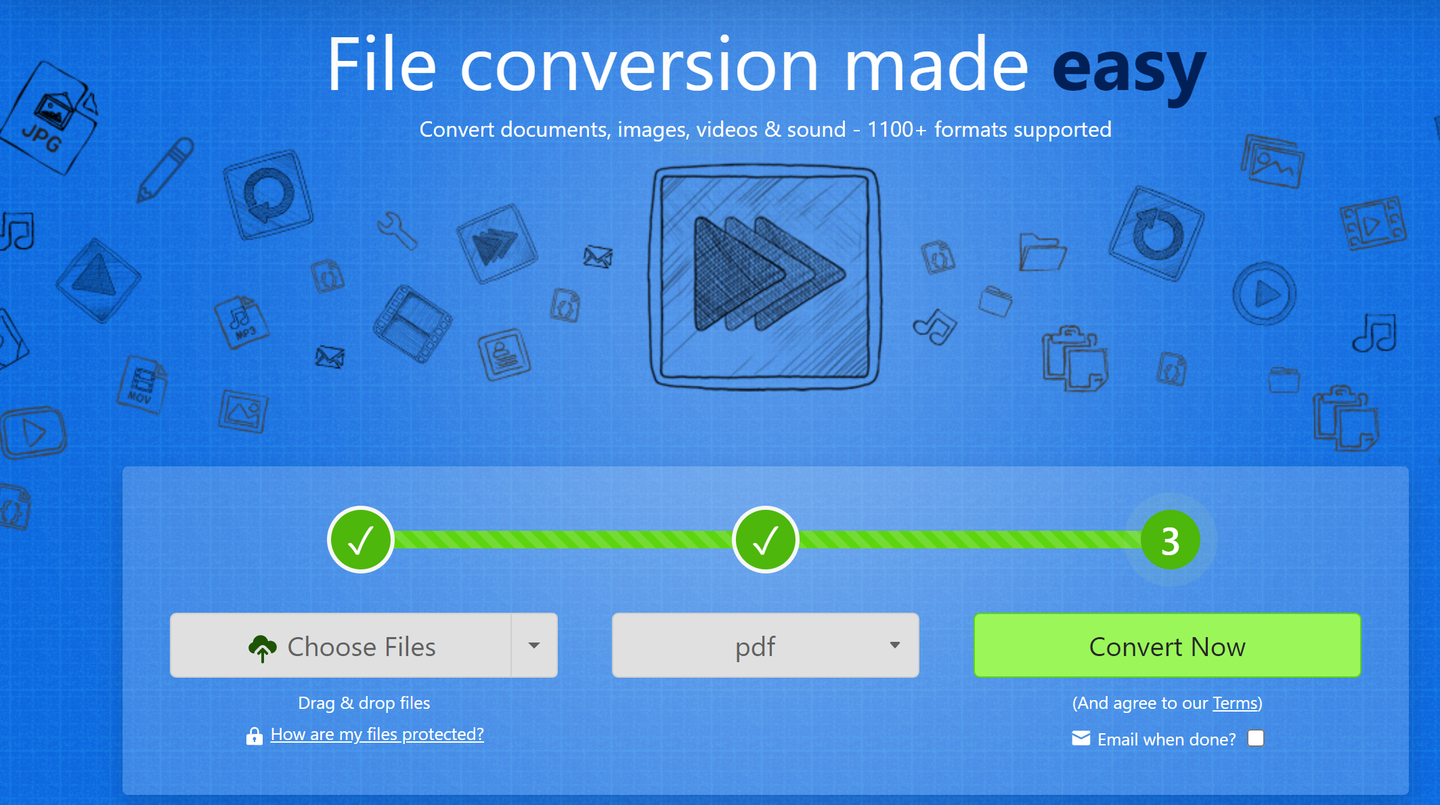
这是一款专注于图片批量处理的桌面端软件。如果你经常需要处理大量图片,并且希望转换过程更快速、更可控,那么它可能更适合你。它的界面设计得很直观,所有功能一目了然。
详细操作步骤如下:
步骤一:在电脑上安装并打开汇帮图片处理器软件。在主界面的左侧功能栏中,找到并点击“图片转PDF”选项。接着,在右侧的文件区,你可以直接将需要转换的图片文件拖拽进去,或者点击上传按钮进行批量选择。这个过程很流畅,支持一次添加多张图片。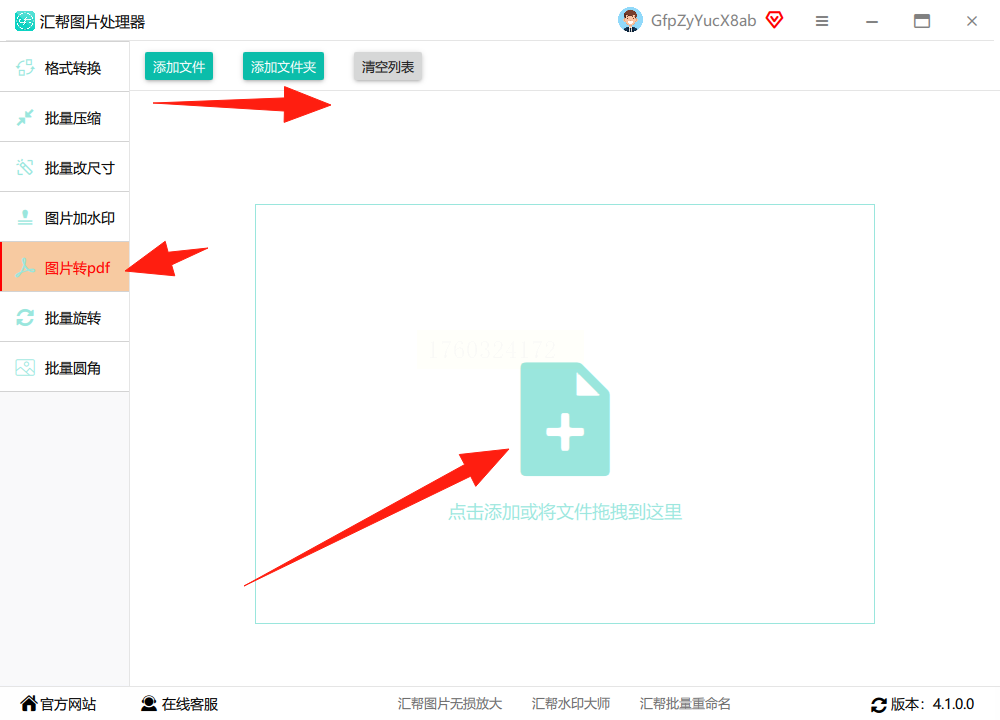
步骤二:所有图片成功导入后,软件界面下方会提供几个选项。这里有一个关键选择,即“将图片合并成一个PDF文件”。如果你勾选此项,那么所有上传的图片会被按顺序整合到一个PDF文档中。如果不勾选,软件则会为每一张图片单独生成一个独立的PDF文件。你可以根据最终用途来决定。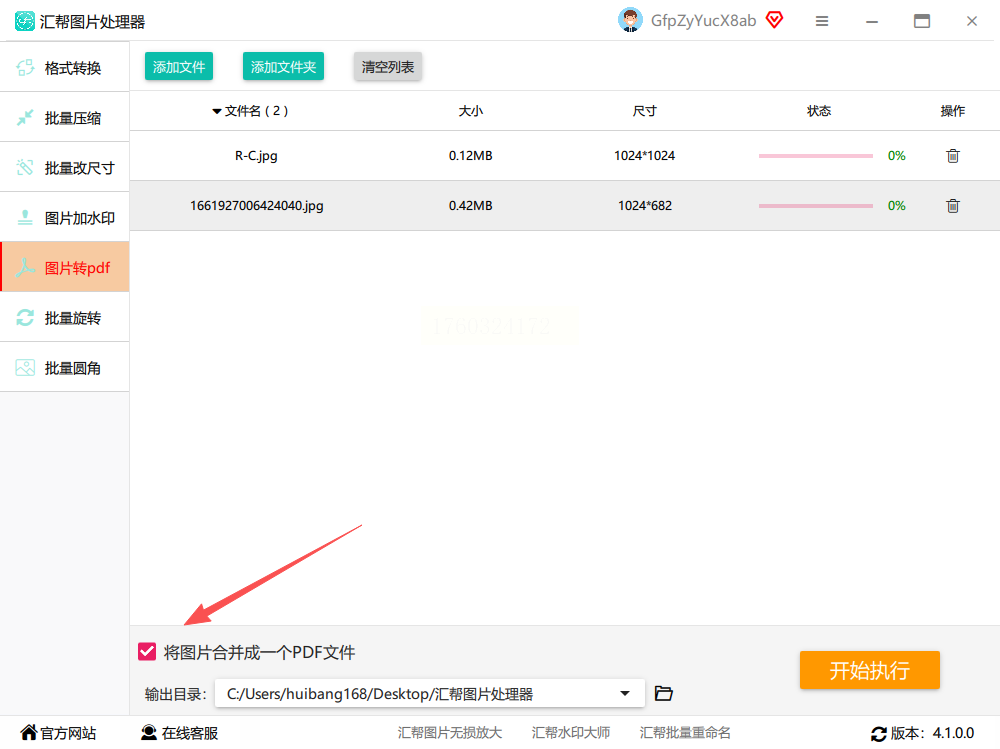
步骤三:接下来需要设定输出位置。点击“输出目录”旁边的浏览按钮,为生成好的PDF文件选择一个你容易找到的文件夹。一切准备就绪后,直接点击右下角的“开始执行”按钮。软件会立刻开始处理,转换速度取决于图片的数量和大小。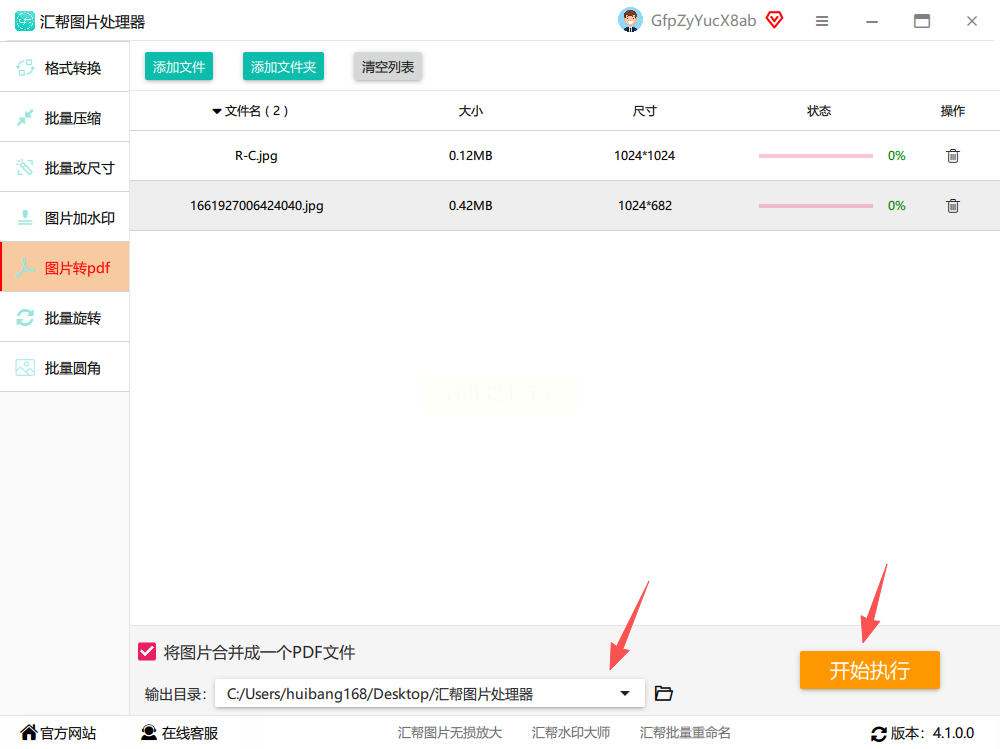
步骤四:处理完成后,软件会给出提示。你可以在预设的输出文件夹里找到已经转换好的PDF文件。值得一提的是,软件在转换过程中会自动保留你的原始图片文件,不会对它们进行任何修改或覆盖,这为操作提供了额外的安全保障。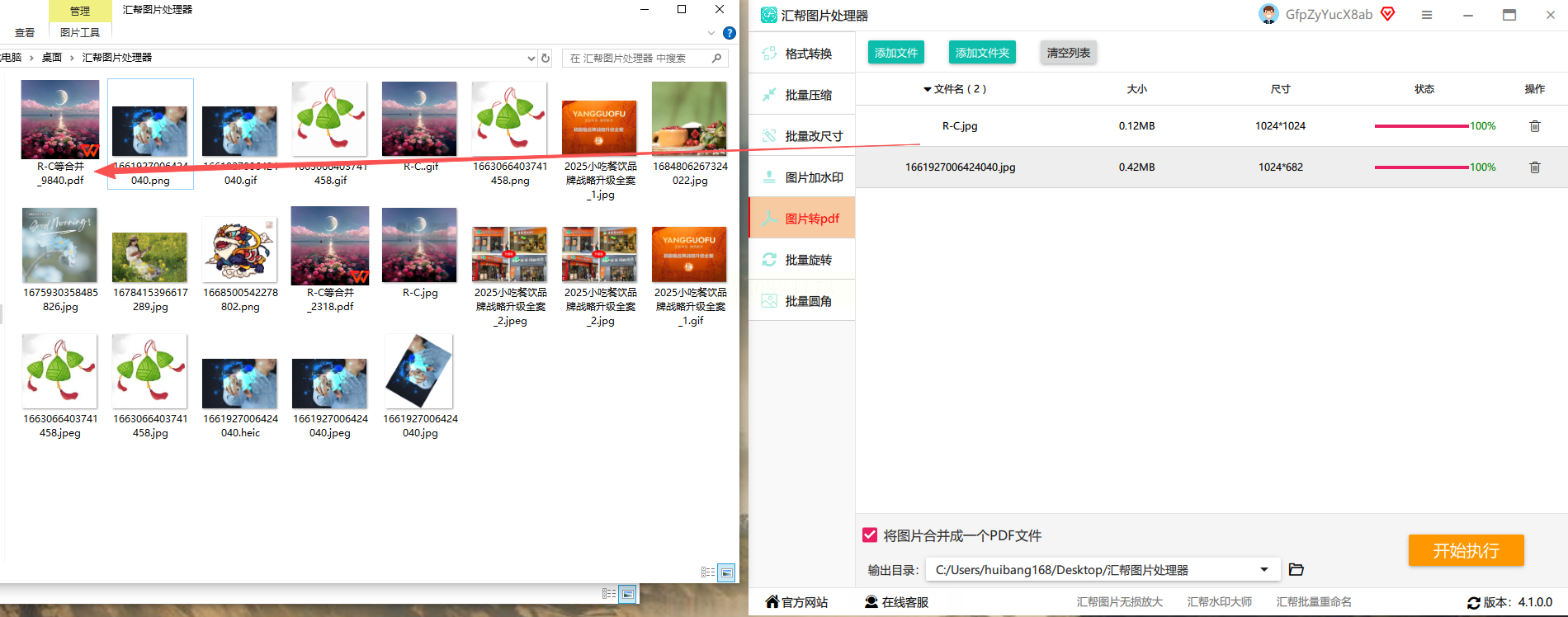
关于数据安全,这也是很多用户关心的一点。汇帮图片处理器作为一款本地化处理的软件,你的所有图片文件都是在自己的电脑上进行读取和转换的。整个过程不依赖于网络传输,数据完全不会上传到任何外部服务器。因此,你无需担心个人照片或敏感文档会有内容泄露的风险,其安全可靠程度与你使用电脑自带的画图工具修改图片是类似的。
SmallPDF是另一款在用户中口碑不错的在线PDF处理工具。它界面清爽,操作逻辑简单,特别适合处理一些轻量级的、紧急的转换任务。你打开它的网站,找到图片转PDF功能,把图片拖进去,它通常会自动将多张图片合并到一个PDF里,然后你直接下载即可。由于它是在线工具,在处理一些涉及个人隐私的重要文件时,需要你对服务提供商有足够的信任。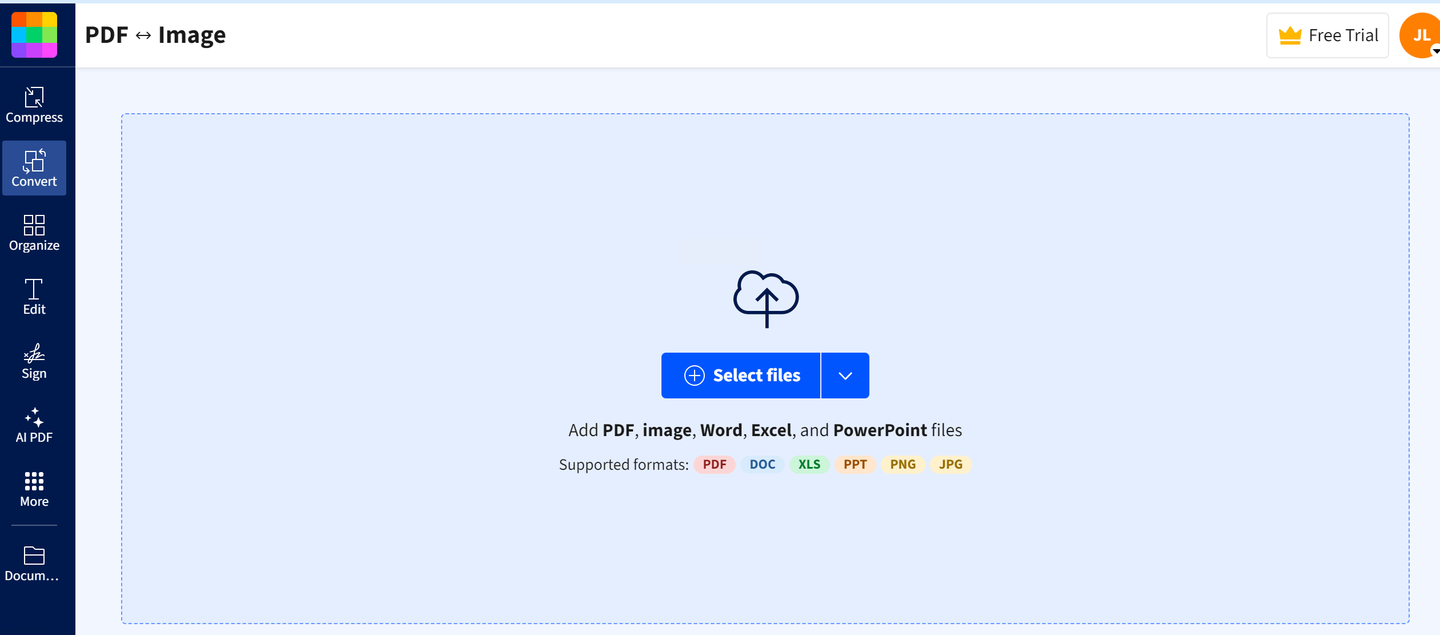
常见问题解答
转换后的PDF文件体积很大,有什么办法可以缩小吗?
这其实是一个普遍问题。很多图片处理软件,包括前面提到的汇帮图片处理器和SmallPDF,都内置了PDF压缩功能。你可以在转换完成后,使用同一款软件的压缩功能对PDF进行二次处理,在尽量保持清晰度的同时减小文件大小。Zamzar也支持直接进行PDF压缩。
转换出来的PDF文字内容可以编辑吗?
这是一个重要的概念需要厘清。如果您的原始文件是纯粹的照片或扫描件(即图片形式的文字),那么通过上述工具转换成的PDF,其本质仍然是图片的集合。里面的“文字”是无法直接像在Word文档里那样进行编辑、复制或搜索的。要想实现可编辑,你需要使用具备OCR(光学字符识别)技术的专业软件。
将图片转换为PDF,这个操作看似简单,但其背后关乎效率、规范与安全。通过上述几种方法的介绍,我们可以看到,无论是便捷的在线工具还是功能更专一的本地软件,都能有效地完成这项任务。选择的过程,实际上是对自己工作流程和潜在需求的一次梳理。
如果想要深入了解我们的产品,请到 汇帮科技官网 中了解更多产品信息!
没有找到您需要的答案?
不着急,我们有专业的在线客服为您解答!

请扫描客服二维码